|
|
|
|
 Far Far |
 WinNavigator WinNavigator |
 Frigate Frigate |
 Norton
Commander Norton
Commander |
 WinNC WinNC |
 Dos
Navigator Dos
Navigator |
 Servant
Salamander Servant
Salamander |
 Turbo
Browser Turbo
Browser |
|
|
 Winamp,
Skins, Plugins Winamp,
Skins, Plugins |
 Необходимые
Утилиты Необходимые
Утилиты |
 Текстовые
редакторы Текстовые
редакторы |
 Юмор Юмор |
|
|
|
File managers and best utilites |
Установка Adobe Flash Player в Ubuntu. Ubuntu яндекс браузер flash player
Установка Яндекс.Браузер и Adobe Flash Player для него в Ubuntu 16.10
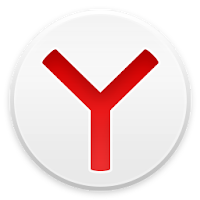 Установить бета-версию Яндекс.Браузер в Ubuntu 16.10 из репозитория Яндекс можно одной командой в консоли:
Установить бета-версию Яндекс.Браузер в Ubuntu 16.10 из репозитория Яндекс можно одной командой в консоли:echo "deb http://repo.yandex.ru/yandex-browser/deb/ beta main" | sudo tee -a /etc/apt/sources.list.d/yandex-browser-beta.list > /dev/null && wget http://repo.yandex.ru/yandex-browser/YANDEX-BROWSER-KEY.GPG -O- | sudo apt-key add - && sudo apt-get update && sudo apt-get install -y yandex-browser-beta
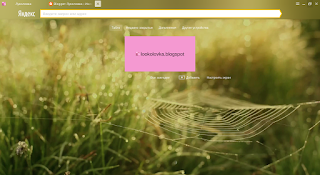
wget -q -O - https://repo.yandex.ru/yandex-browser/YANDEX-BROWSER-KEY.GPG | sudo apt-key add -sudo sh -c 'echo "deb [arch=amd64] http://repo.yandex.ru/yandex-browser/deb beta main" > /etc/apt/sources.list.d/yandex-browser-beta.list'sudo apt-get updatesudo apt-get install yandex-browser-beta
Увы или к счастью после установки вы не обнаружите Adobe Flash Player в нем, но это можно исправить нехитрыми телодвижениями.sudo apt-get install pepperflashplugin-nonfree
На этом шаге у меня возникла ошибка:
ERROR: failed to retrieve status information from google : W: Ошибка GPG: http://dl.google.com/linux/chrome/deb stable Release: Следующие подписи не могут быть проверены, так как недоступен открытый ключ: NO_PUBKEY A040830F7FAC5991 NO_PUBKEY 1397BC53640DB551W: Репозиторий «http://dl.google.com/linux/chrome/deb stable Release» не подписан.
Эта проблема зависимостей открытых ключей решается соединением нового ключа со старым в файле /usr/lib/pepperflashplugin-nonfree/pubkey-google.txt
gpg --keyserver pgp.mit.edu --recv-keys 1397BC53640DB551
gpg --export --armor 1397BC53640DB551 | sudo sh -c 'cat >> /usr/lib/pepperflashplugin-nonfree/pubkey-google.txt'
Теперь установка выполняется без ошибок:
sudo apt-get install pepperflashplugin-nonfree
Размещаем файл libpepflashplayer.so в директории /usr/lib/pepperflashplugin-nonfree/ согласно этой инструкции.tar xzf flash_player_ppapi_linux.x86_64.tar.gz libpepflashplayer.so
sudo mv libpepflashplayer.so /usr/lib/pepperflashplugin-nonfree/
Можно распаковать и переместить файл и через mc.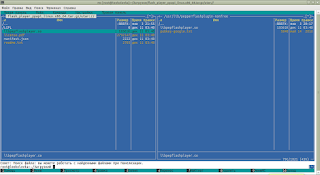 Перезапускаем браузер, идем в browser://plugins/ и убеждаемся, что плагин Adobe Flash Player установился и работает.
Перезапускаем браузер, идем в browser://plugins/ и убеждаемся, что плагин Adobe Flash Player установился и работает. 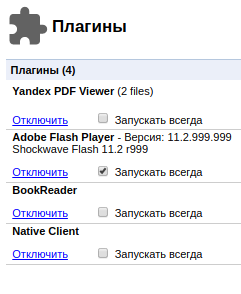
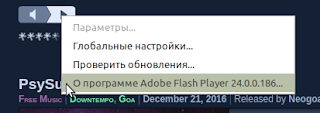
sudo apt-get install chromium-codecs-ffmpeg-extrasudo cp /usr/lib/chromium-browser/libffmpeg.so /opt/yandex/browser-beta/lib
 Источники:
Источники: lookolovka.blogspot.ru
Установка Pepper Flash Player в Ubuntu.

Pepper Flash Player - это PPAPI версия Adobe Flash Player, который разрабатывается командой разработчиков в Google и встроен в браузер Google Chrome. Но в браузере Chromium и других браузерах основанных на базе Chromium данный плагин отсутствует.
В данной статье расскажу, как установить поддержку Flash в Chromium - подобные браузеры.
Как уже было сказано выше, только в браузер Google Chrome встроен плагин Pepper Flash Player, (или если быть точнее совместно используемая библиотека libpepflashplayer.so).
Про установку Google Chrome в Ubuntu можно прочитать в следующей статье на этом сайте:
Установка браузера Google Chrome в Ubuntu
Во всех же остальных браузерах, основанных на Chromium, как и в самом браузере Chromium этот плагин отсутствует.
Речь идет про такие браузеры, как:
1. Opera:Установка и настройка браузера Opera в Ubuntu
2. Yandex Browser:Установка и настройка Яндекс Браузера в Ubuntu
3. Vivaldi:Официальный сайт браузера Vivaldi
4. Собственно сам Chromium:Официальный сайт браузера Chromium
Установка Pepper Flash Player для Chromium подобных браузеров в Ubuntu.
Начиная с Ubuntu 14.04 в официальном репозитории присутствует данный плагин, поэтому установка его выполняется одной командой в терминале:
sudo apt-get install pepperflashplugin-nonfree
Всё, теперь Flash будет доступен во всех Chromium подобных браузерах в Ubuntu.
Но только при условии, что у вас установлена совместно используемая библиотека libpepflashplayer.so.
Которая устанавливается в систему вместе с браузером Google Chrome. Но если у Вас Google Chrome не установлен, нужно установить эту библиотеку.
Для этого выполните в терминале следующую команду:
sudo update-pepperflashplugin-nonfree --install
В результате выполнения этой команды будет скачен браузер Google Chrome, распакуется и достанется библиотека Pepper Flash Player (libpepflashplayer.so) и установится в системе для использования всеми браузерами основанными на Chromium. Сам же Google Chrome установлен не будет.
Примечание.
По идее, когда просто ставите сам плагин pepperflashplugin-nonfree, должен пойти процесс установки библиотеки libpepflashplayer.so. Но если у вас этого не произошло и Flash не заработал после перезапуска браузера, нужно выполните эту команду установки.
Также этой командой обновляется библиотека libpepflashplayer.so в системе после выхода новой стабильной версии Google Chrome. Опять же, если у вас установлен браузер Google Chrome в системе, то выполнять эти команды установки/обновления библиотеки не нужно вовсе, она будет обновляется вместе с обновлением самого браузера Google Chrome.
Всё, теперь можно открывать браузер и пользоваться Flash (естественно, если у вас браузер был открыт, его нужно закрыть и открыть снова).
Дополнение.
Предыдущей командой ставится в систему Pepper Flash Player из стабильной версии браузера Google Chrome. Есть три разных версии браузера Google Chrome - Stable, Beta, Unstable, следовательно можно установить Pepper Flash Player из всех этих трех веток/версий.
Чтобы установить Pepper Flash Player из Google Chrome Beta нужно выполнить следующую команду:
sudo update-pepperflashplugin-nonfree --install --beta --unverified
Чтобы установить Pepper Flash Player из Google Chrome Unstable:
sudo update-pepperflashplugin-nonfree --install --unstable --unverified
Удаление Pepper Flash Player в Ubuntu.
Если захотите удалить данный плагин из системы, сначала нужно удалить библиотеку:
sudo update-pepperflashplugin-nonfree --uninstall
Затем удалить плагин:
sudo apt-get remove pepperflashplugin-nonfree
Вот и всё.
www.linuxrussia.com
Установка Adobe Flash Player в Ubuntu
Несмотря на то что времена технологии Flash подходят к концу и уже на многих сайтах она давным-давно вытеснена более современными и безопасными элементами HTML5 и JavaScript, временами она еще используется, а значит вам понадобиться Flash Player от Adobe в вашей системе.
В этой небольшой статье мы рассмотрим как выполняется установка Adobe Flash player Ubuntu 16.04, а также как подготовить программу к правильной работе в большинстве браузеров.
Содержание статьи:
Что такое Adobe Flash Player?
Adobe Flash Player — это кроссплатформенная программа с открытым исходным кодом, реализованная в виде плагина для веб-браузеров, который используется для потоковой передачи мультимедийного контента, такого как аудио и видео с сервера на компьютер пользователя и воспроизведения его в режиме реального времени.
Flash Player был разработан компанией Macromedia для поддержки формата SWF, это формат 3D графики, который сочетает в себе язык сценариев и может использоваться для воспроизведения потокового видео и аудио. В свое время это приложение использовали 90% пользователей и оно являлось стандартом для разработки анимации, игр и встроенных скриптов на веб-страницах.
В 2012 году компания Adobe объявила о том, что они больше не будут выпускать новые версии своего NPAPI (Firefox) и PPAPI (Chrome) плагина для Linux, будут поставляться только критические обновления для версии Adobe Flash 11.7. Но в конце 2016 года появилось сообщение о том, что компания собирается продолжить разработку. На данный момент доступна версия 25.Теперь рассмотрим как выполняется установка flash player ubuntu 16.04.
Установка Adobe Flash Player в Ubuntu
Самый простой способ установить Flash Player Ubuntu — это установить готовый пакет из репозиториев партнеров Canonical. Для этого сначала включите этот репозиторий, если не включили его до сих пор. Откройте главное меню, затем приложение «Программы и обновления»:
Затем отметьте флажки напротив репозиториев Universe и Multiverse:
Далее можно переходить к установке программы. Для этого вам достаточно открыть терминал с помощью сочетания клавиш Ctrl+Alt+T и набрать:
sudo apt install adobe-flashplugin
Затем, чтобы убедиться, что установка прошла успешно, откройте браузер, например, Firefox, выберите «Дополнения», затем «Плагины». Здесь вы можете видеть, что флеш плеер уже установлен, причем самой последней версии — 25:
Также можно посмотреть дату последнего обновления:
Настройка Flash Player Ubuntu
Сразу же после установки плагин готов к работе, но, возможно вы захотите выполнить кое-какие дополнительные настройки доступа. Откройте главное меню, затем наберите Adobe Flash:
С помощью этой утилиты можно настроить права доступа к камере, микрофону, а также кэш внутреннего хранилища Adobe Flash:
Вот и все. Теперь вы знаете как установить adobe flash ubuntu чтобы иметь возможность просматривать те редкие сайты, которые сейчас все еще используют флеш и не поддерживают работы HTML5.
Выводы
В этой статье была рассмотрена установка adobe flash player в ubuntu 16.04 или более новой версии. Как видите, это довольно простой процесс и вам не придется даже добавлять сторонних репозиториев PPA. Если у вас остались вопросы, спрашивайте в комментариях!
Вот еще один способ установки Flash Player:
losst.ru
Смотрите также
- Управление удаленное компьютером через браузер
- Заблокировали браузер просят заплатить штраф
- Автоматический ввод капчи в браузере
- Почему браузеры отказываются от unity
- Лучшие блокираторы рекламы в браузере
- Вк обход блокировки яндекс браузер
- Яндекс браузер следит за пользователем
- Радио установить в браузере яндекс
- Покер старс играть в браузере
- Онлайн радио в браузере яндекс
- Как заблокировать браузеры на компьютере
|
|
..:::Счетчики:::.. |
|
|
|
|
|
|
|
|


